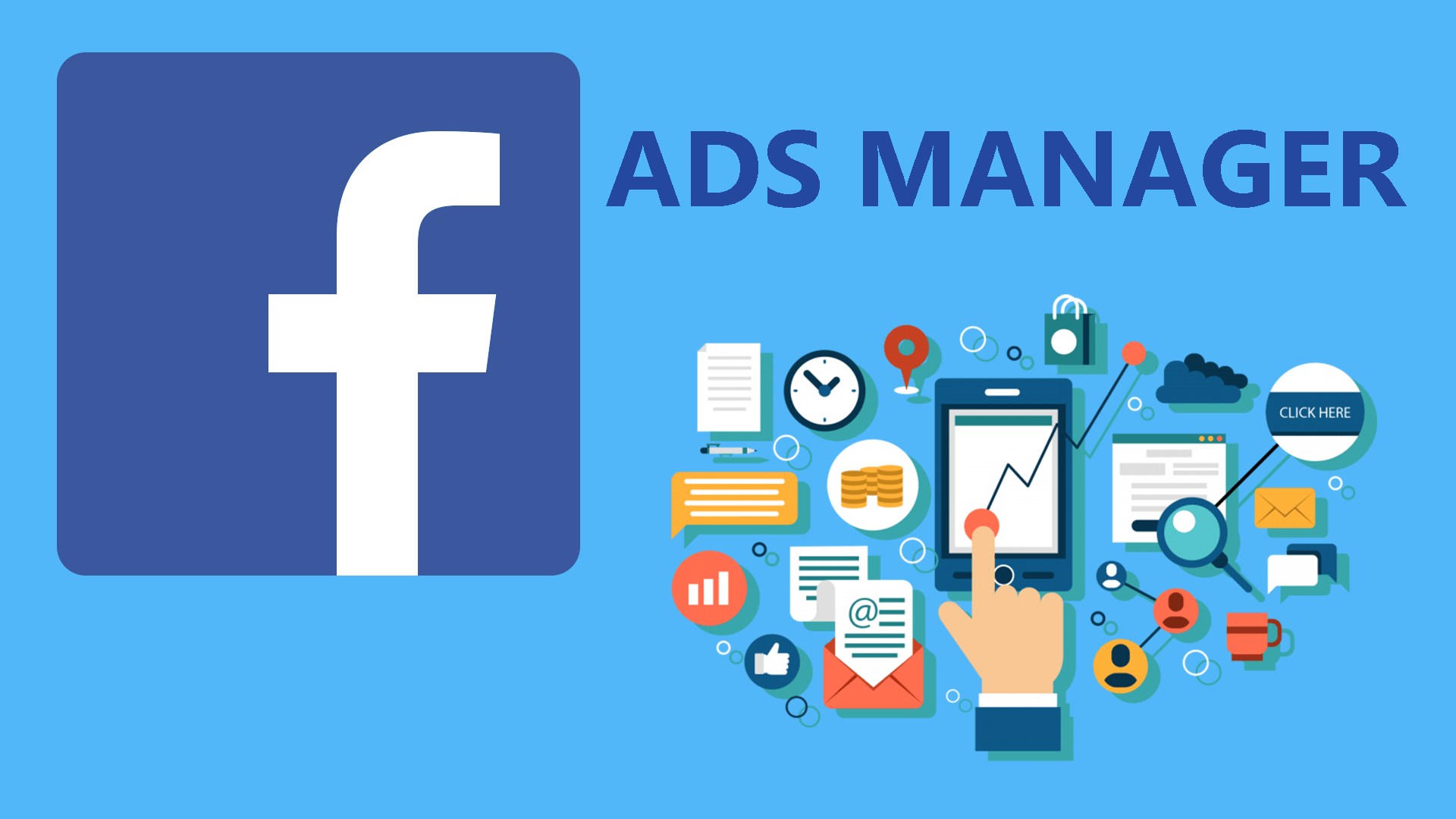Рекламный аккаунт в Ads Manager – отправная точка для запуска объявлений на Фейсбуке, в Instagram, Messenger или Audience Network. Это универсальный инструмент для создания рекламы, управления тем, когда и где она будет запущена, и отслеживания того, насколько хорошо работают ваши кампании. Рекламный кабинет Фейсбука – это мощный инструмент управления рекламой, однако он предназначен для рекламодателей с любым опытом.
Когда нужен вход в Адс Менеджер Фейсбук
Используйте Ads Manager (рекламный кабинет) Фейсбука, если хотите:
- Быстро дублировать свои объявления, группы объявлений и рекламные кампании;
- Редактировать все настройки объявлений (такие как цели и бюджет) из одного места;
- Посмотреть все значимые для вас показатели в одной сводке;
- Анализировать результаты и вносить обоснованные изменения в рекламу и кампании;
- Настроить свои графики и таблицы так, чтобы они выдавали параметры, которые наиболее важны для вас;
- Управлять бизнес-страницами, учетными записями и доступом пользователей (в дополнение к рекламе).
С приложением «Ads Manager» для iOS и Android вы можете следить за вашей кампанией на ходу. У вас также будет доступ к большинству функций Ads Manager Фейсбука. Где бы вы ни находились, у вас будет возможность создавать и редактировать объявления, отслеживать их производительность и управлять рекламными бюджетами и графиком показов. Удобные пуш-уведомления будут держать вас в курсе.
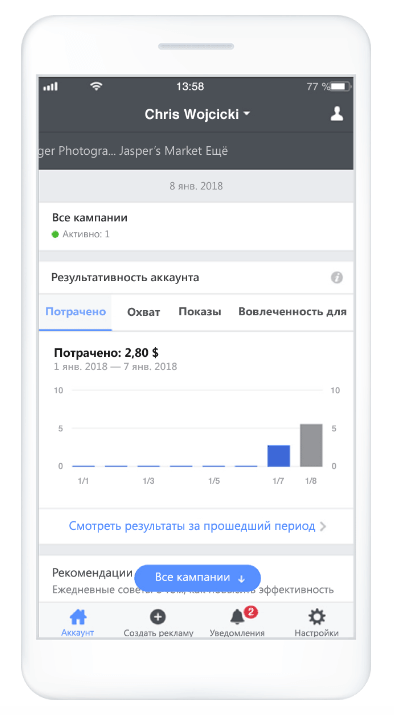
Ads Manager Facebook: как зайти и создать рекламу
В Фейсбук есть два способа создания рекламы: быстрое создание и управляемое. После выбора метода вы будете автоматически выполнять в Ads Manager вход, когда будете создавать новую кампанию, группу объявлений или объявление. Вы сможете изменить свои предпочтения в любое время.
Управляемый режим
Управляемое создание объявлений включает пошаговые инструкции, чтобы рекламодатель мог ознакомиться со всеми нюансами создания кампании. Выбирайте эту опцию, если вы мало знакомы со всеми компонентами рекламных кампаний Фейсбук.
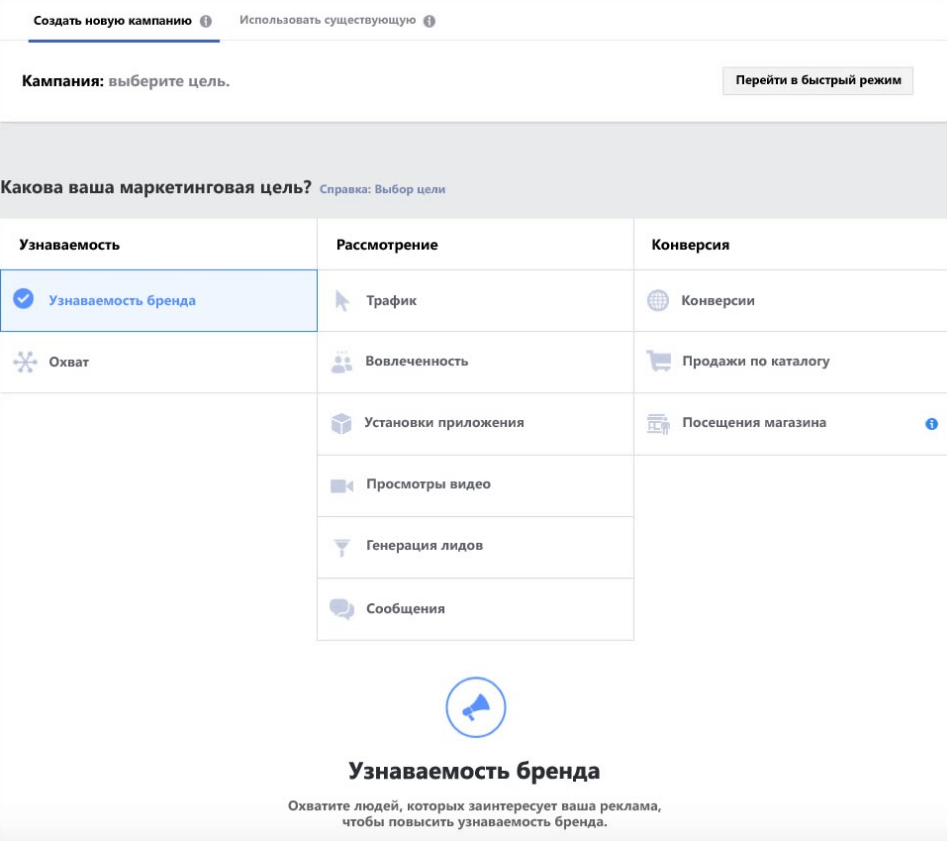
Быстрый режим (режим подсказок)
Быстрое создание дает вам свободу настроить кампанию, группу объявлений и сами объявлений в любом порядке. Быстрое создание – хороший выбор для продвинутых рекламодателей.
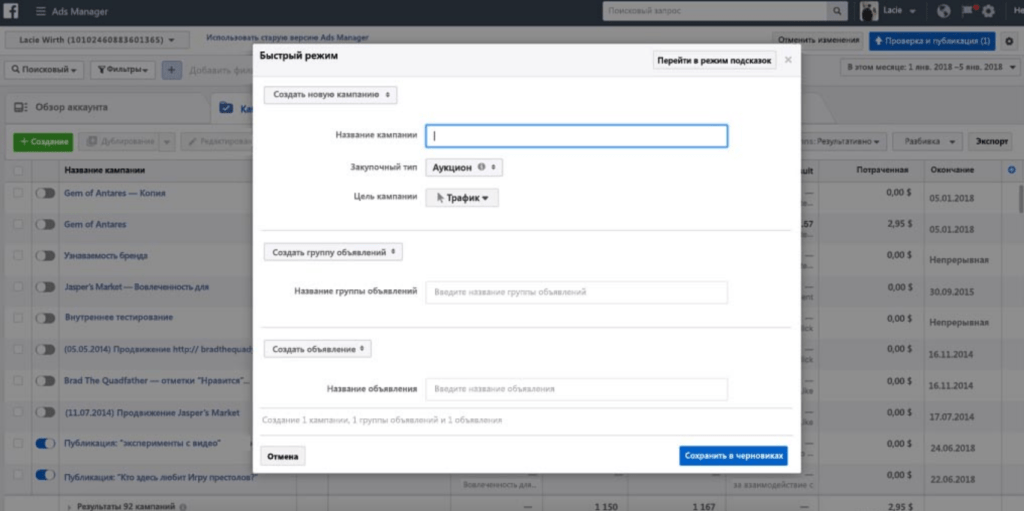
Как зайти в Адс Менеджер Фейсбука – три способа
На данный момент в Ads Manager войти можно тремя путями:
- Самый простой способ, как зайти в эдс менеджер в Фейсбуке – перейти по прямой ссылке в личный кабинет: https://fbuk.ru/goto/https://www.facebook.com/adsmanager/manage/campaigns
- Не менее простой вариант, как попасть в эдс менеджер – перейти на главную страницу Фейсбук из личного профиля. Вы можете нажать на иконку Фейсбука или на домик в верхней строке меню. Далее прокрутите внизу и нажмите на «Ads Manager». После этого вы попадете раздел управления существующими кампаниями.
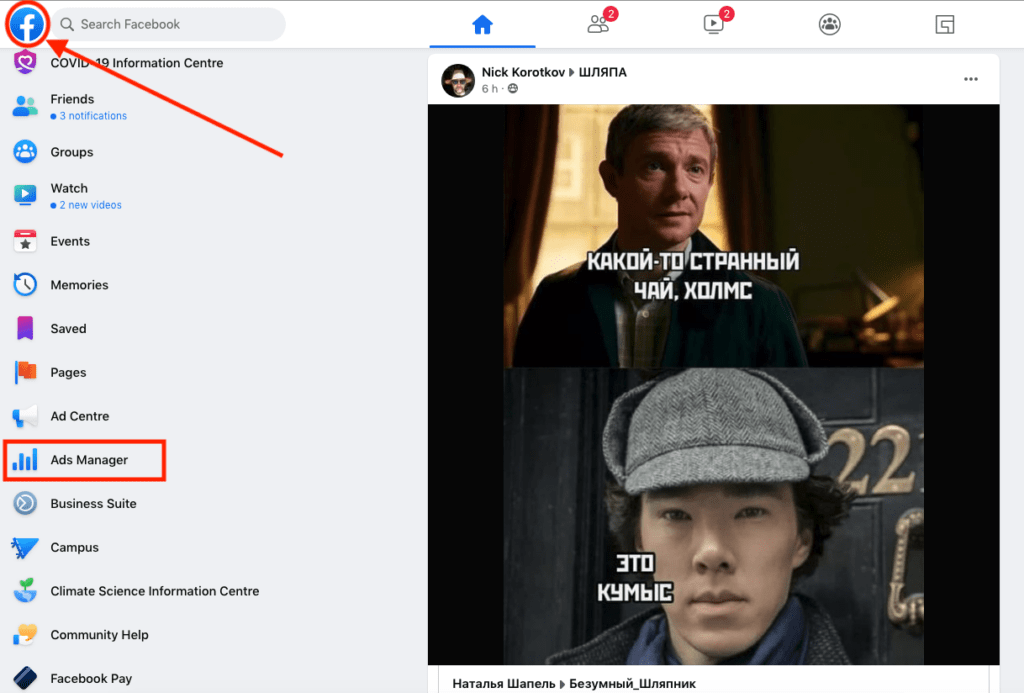
- Последний способ, как зайти в ads менеджер – использовать мобильное приложение для iOS или Android, о котором мы уже говорили выше.
Теперь вы знаете все способы, как зайти в Ads Manager. Поговорим о создании рекламы в ФБ.
О создании рекламы в Менеджере объявлений Фейсбук
Facebook Ads – это универсальный инструмент создания объявлений, который можно использовать для создания и публикации рекламных объявлений в:
- Фейсбук;
- Instagram;
- Messenger;
- Audience Network.
Процесс создания рекламы на Фейсбук в состоит из трех уровней:
| Уровень кампании | Здесь вы выбираете рекламную цель или общую цель кампании. |
| Уровень группы объявлений | Здесь вы определяете аудиторию, к которой хотели бы обратиться, выбираете места размещения для рекламы, устанавливаете бюджет и составляете расписание. |
| Уровень рекламных объявлений | Здесь вы будете создавать саму рекламу. Вы можете выбрать формат рекламы, загрузить изображения и видео, добавить текст, ссылки и многое другое. |
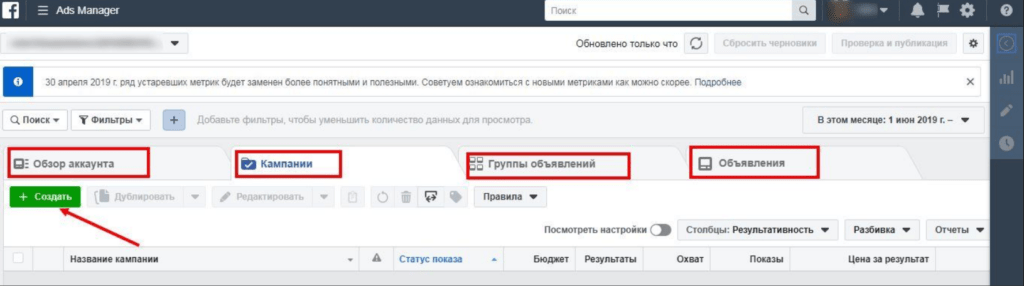
Чтобы создать объявления в Ads Manager ФБ:
Создайте свою кампанию: Из вкладки «Обзор аккаунта» в Адс Менеджере выберите «Создать», чтобы открыть окно создания кампании. В этом окне выберите базовые настройки для вашей новой кампании, группы объявлений и самого объявления. Вы также можете использовать существующие кампании, группы объявлений или объявления для создания новых.
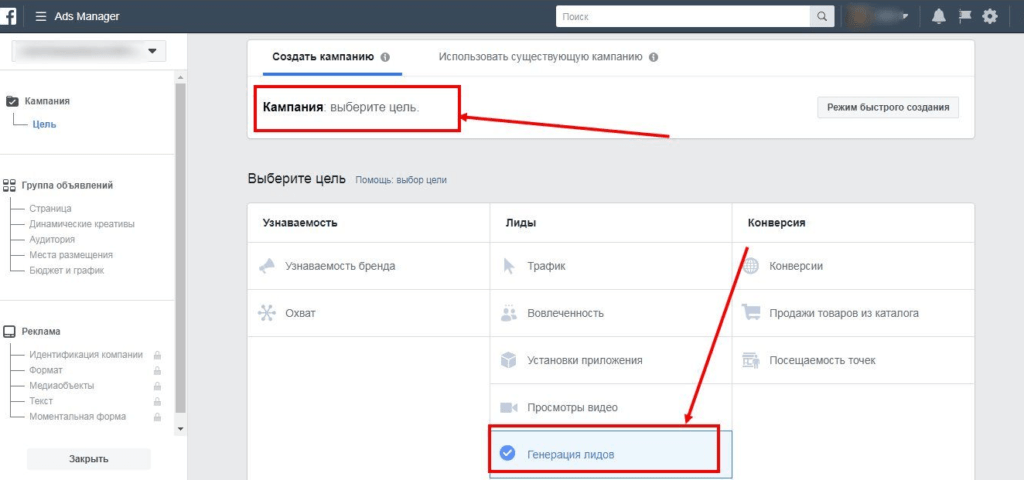
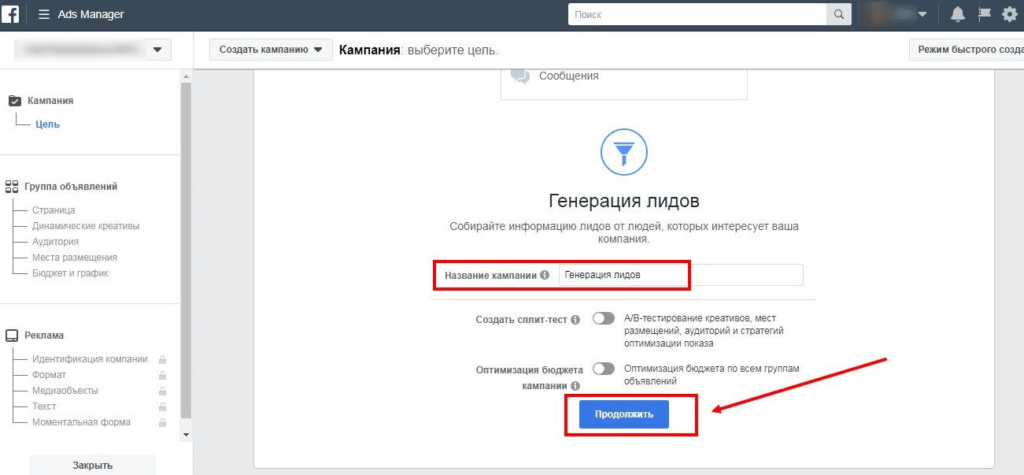
Уточните настройки: Нажмите «Продолжить» и переходите к панели редактирования. Эта панель будет открыта в расширенном виде, но вы можете перейти в режим быстрого создания. В панели настроек выберите цель кампании, аудиторию, места размещения (плейсменты) и формат рекламы.

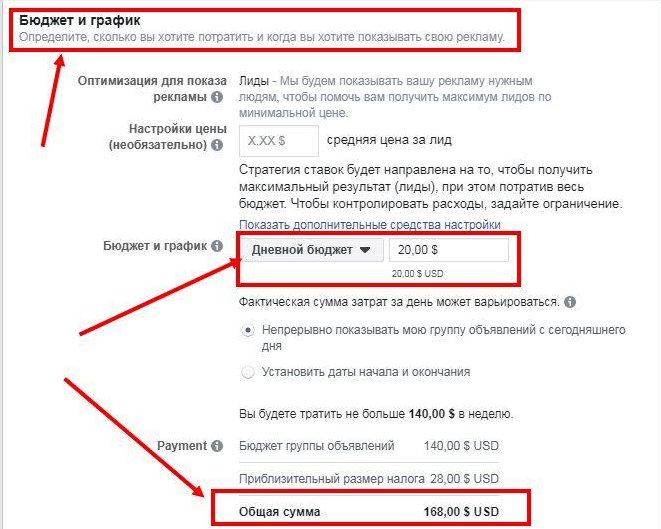
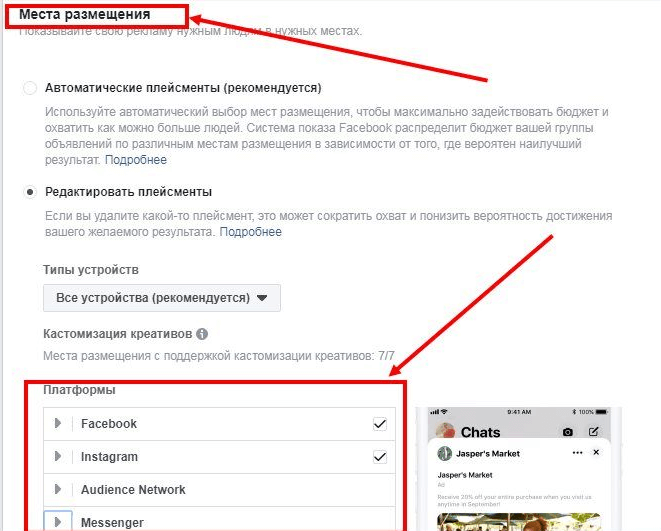
Опубликовать или сохранить в виде черновика: Когда будете готовы, нажмите «Опубликовать» или «Закрыть», чтобы сохранить черновик.
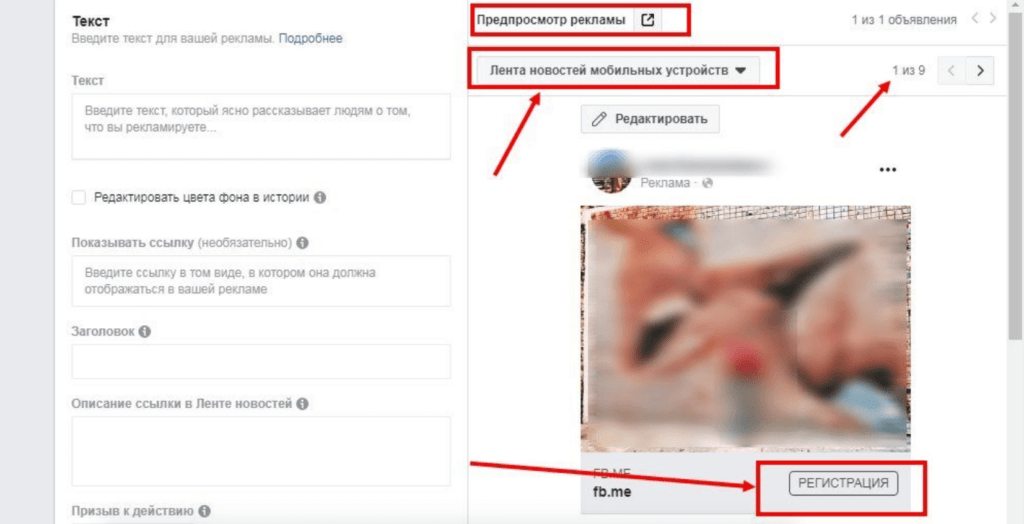
Например, в первый раз, когда вы создаете рекламу в Адс Менеджере ФБ, вы можете выбрать цель «Узнаваемость». Эта цель поможет заинтересовать аудиторию вашими товарами или услугами. Для начала нажмите «Создать». В окне «Создать кампанию» у вас есть возможность выбрать некоторые базовые параметры кампании, группы объявлений и объявления. Нажмите «Продолжить» в панели редактирования.
В панели редактирования выберите цель «Узнаваемость бренда» (Фейсбук рекомендует продолжать оптимизацию бюджета кампании), затем выберите «Далее». Вы перейдете на уровень объявлений. Здесь нужно использовать имеющуюся информацию о клиентской базе для определения характеристик аудитории. Выберите «Далее», чтобы перейти на уровень объявления. Здесь вам нужно будет загрузить изображения или видео и написать захватывающий текст. Наконец, вы можете нажать «Опубликовать» объявление.
Заключение
Как видите, в Ads Manager Facebook вход происходит очень быстро. Адс Менеджер доступен каждому пользователю ФБ, а также предоставляет доступ ко всем расширенным инструментам создания объявлений на Фейсбук в одном месте, включая копирование объявлений и их загрузку.